 |
АвтоАвтоматизацияАрхитектураАстрономияАудитБиологияБухгалтерияВоенное делоГенетикаГеографияГеологияГосударствоДомДругоеЖурналистика и СМИИзобретательствоИностранные языкиИнформатикаИскусствоИсторияКомпьютерыКулинарияКультураЛексикологияЛитератураЛогикаМаркетингМатематикаМашиностроениеМедицинаМенеджментМеталлы и СваркаМеханикаМузыкаНаселениеОбразованиеОхрана безопасности жизниОхрана ТрудаПедагогикаПолитикаПравоПриборостроениеПрограммированиеПроизводствоПромышленностьПсихологияРадиоРегилияСвязьСоциологияСпортСтандартизацияСтроительствоТехнологииТорговляТуризмФизикаФизиологияФилософияФинансыХимияХозяйствоЦеннообразованиеЧерчениеЭкологияЭконометрикаЭкономикаЭлектроникаЮриспунденкция
Побудова графіків
Щоб утворити графік функції у прямокутній (декартовій) системі координат, встановіть курсор-хрест у вільне місце вашого робочого аркуша і натисніть комбінацію клавіш Shift+@, або виберіть команду Меню Insert, Grapf, X-Y Plot, абонатисніть кнопку „графік” на палітрі графіків, яка розміщена на панелі інструментів Math (Математика).
Ви побачите на екрані великий подвійний прямокутник з системою координат, що містить три мітки-заповнювача на кожній осі.
З її допомогою можна створити:
- різноманітні дво- та трьохмірні графіки,
- діаграми,
- будувати графік функції двох змінних у вигляді поверхні в трьохмірному просторі,
- будувати лінії рівня,
- будувати графіки функцій заданої в полярних координатах,
- переглядати ділянки двохмірного графіку та відслідковувати еволюцію двовимірної кривої (трасування графіку).
Потрібно пам’ятати, що:
- ім’я функції відкладається по осі ординат (вертикальна вісь у),
- ім’я її аргументів функції – по осі абсцис (горизонтальна вісь х).
Для переміщення графіка необхідно спочатку клікнути мишкою на його області, після чого навкруг нього з’явиться чорна рамка, яка визначає межі графічного блоку. Потім показник миші підвести до границі графічного блоку, доки він не змінить вид з стрілки на долоню. Натиснувши та придержуючи ліву кнопку миші можна перемістити графік в любу область робочого листа.
Для зміни розміру графіку необхідно підвести покажчик миші до одного з чорних квадратиків (маркерів) на границі графічного блоку та виконати потрібні зміни.
Для розміщення на одному графіку декількох кривих одночасно необхідно при переліку функцій розділити комами визначники цих функцій. Натиснувши клавішу „кома” після першої функції, отримаємо ще одну клітинку для вставки другої функції.
Редагувати графіки можна за допомогою діалогового вікна, що містить ряд закладок (рис.19), та яке викликається подвійним „кліком” на області графіка.
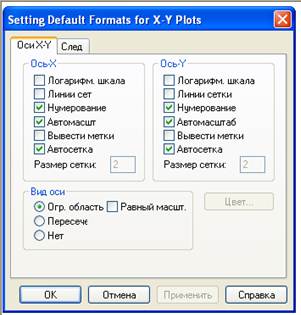

Рис. 19. Діалогове вікно форматування графіків
Під час роботи у системі можливе виникнення помилок, пов’язаних з неправильним записом даних користувачем, помилками введення та інші. Система самостійно аналізує такі помилки та виводить на екран повідомлення для користувача. На жаль, ці повідомлення, виведені на екран англійською мовою, не завжди сприймаються вірно. Для полегшення задачі правильного перекладу повідомлень можна звернутися до Таблиці 4.
Поиск по сайту: